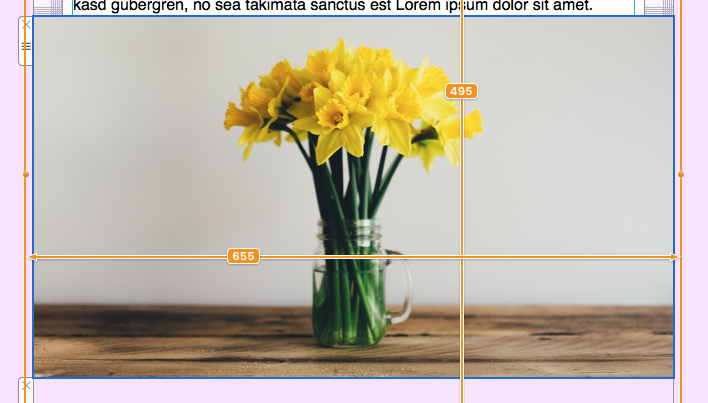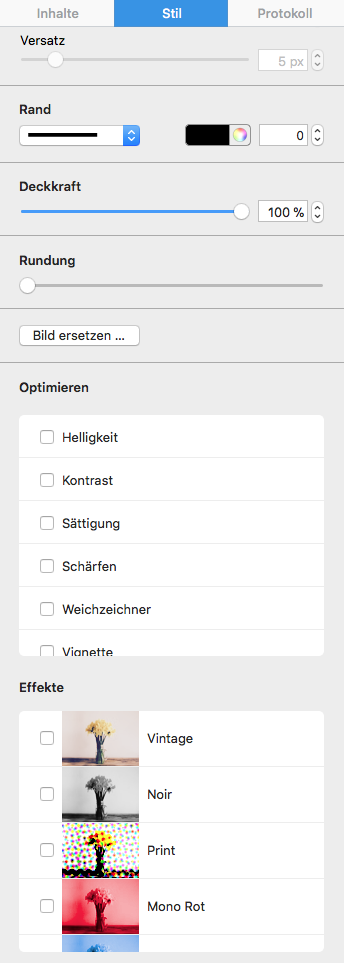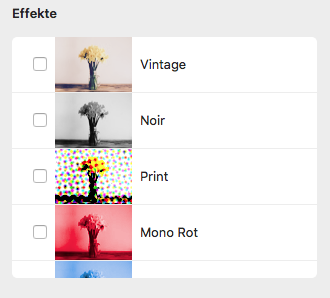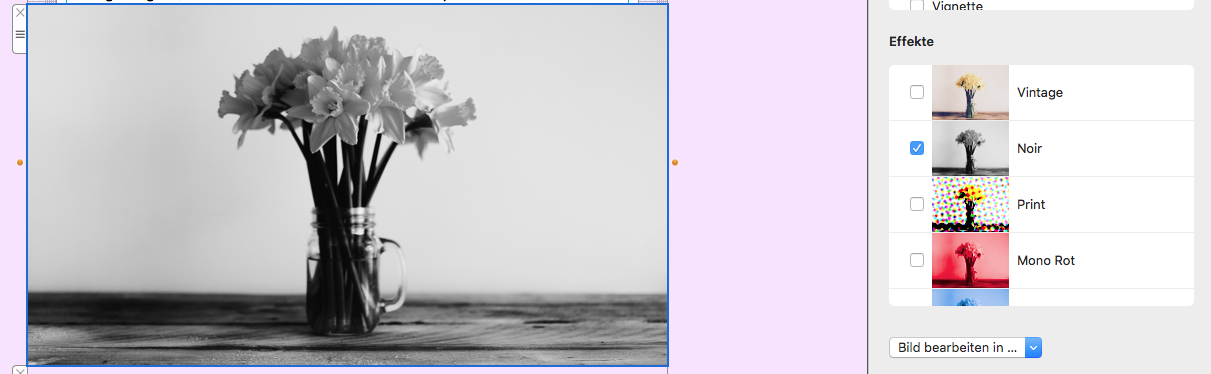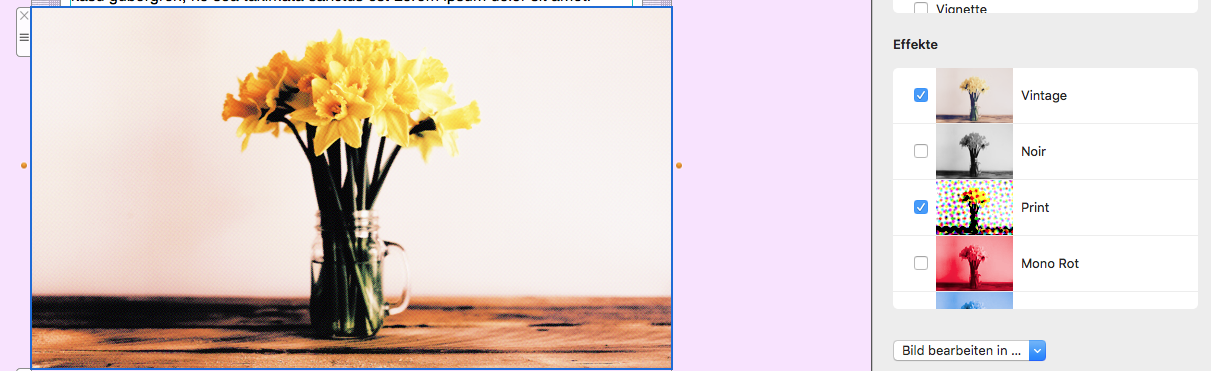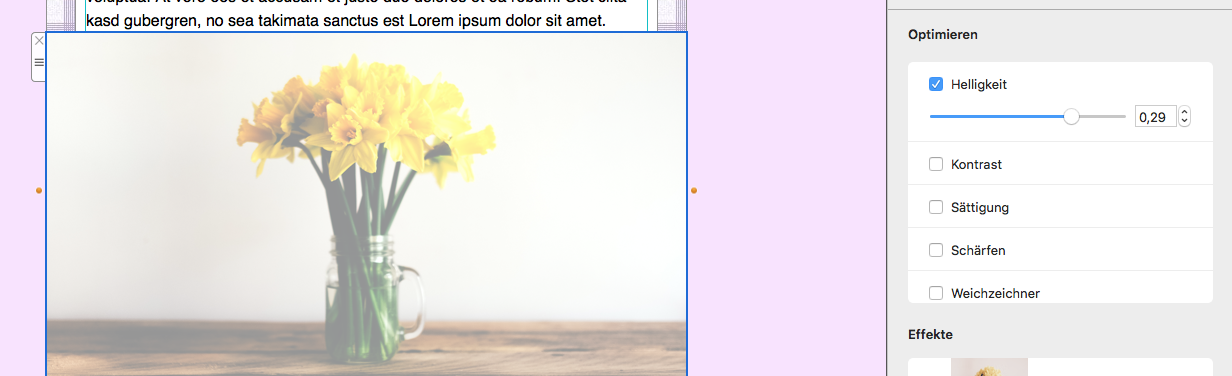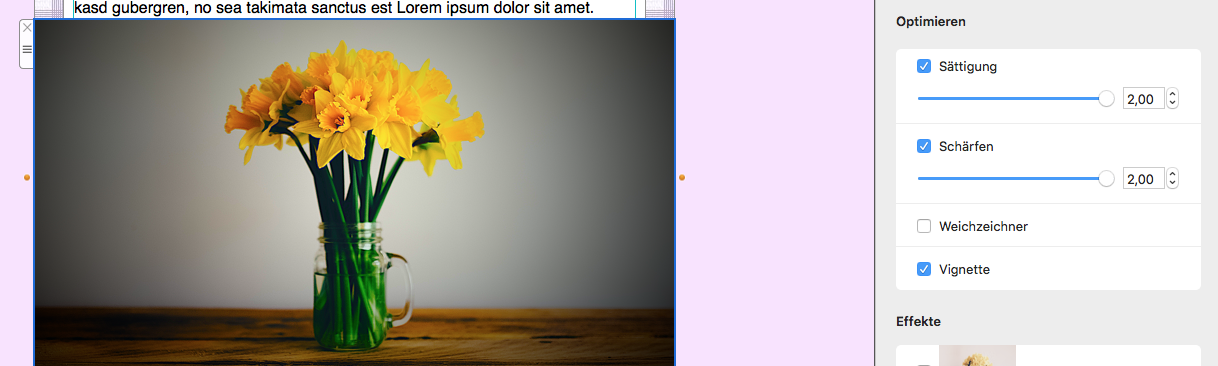Mail Designer 365 bietet eine Vielzahl Bildbearbeitungstools an, die du verwenden kannst, um auffällige Designs zu kreieren.
Ziehe zunächst ein Bild in einen Bildbereich. Du kannst wie gewöhnt die Größe noch anpassen:
Klicke nun auf dem Bild. In dem Stil-Menü wirst du die ganzen Bildeffekte sehen.
Bildeffekte anwenden
Unter 'Effekte' findest du mehrere Filter für deine Bilder.
Um einen Filter (z.B Noir) anzuwenden, kannst du ihn einfach markieren.
Du kannst auch mehrere Filter auf einmal markieren, um interessante Effekte zu erstellen:
Bildoptimierung
Unter "Optimieren" findest du Tools mit denen du dein Bild anpassen kannst.
Um ein Bild anzupassen, markiere den gewünschten Effekt (z.B. Helligkeit) und ziehe den Schieberegler, um den Effekt stärker zu machen.
Du kannst mehrere Optimierungstools auf einmal verwenden.
Articles coming soon